Buna ziua, dragi cititori ai blogului helpcomputerblog.ru.
Pentru a efectua o reinstalare a Windows sau o resuscitare a sistemului, trebuie să aveți un CD / DVD bootabil sau o unitate USB bootabilă (unitate flash). Unitățile optice sunt înlocuite treptat cu unități flash mai capabile, astfel încât în modelele moderne de laptopuri unitatea optică să nu fie instalată. În acest caz, rămâne singura opțiune pentru reinstalarea sistemului - utilizați o unitate flash USB bootabilă.

Mulți utilizatori au dificultăți mari în crearea unei unități flash USB de boot. Dar acest lucru este destul de ușor. Pentru a face acest lucru, puteți utiliza unul dintre programele cele mai comune pentru scrierea discurilor optice și lucrul cu imaginile lor - UltraISO sau utilizând linia de comandă Windows.
Utilizarea utilitarului UltraISO la crearea unei unități flash USB bootabile.
Pentru a crea o unitate flash USB bootabilă, trebuie să obțineți imaginea de instalare a sistemului de operare Windows 7 (sau alt sistem) în format ISO, MDF, NRG sau alt format și să descărcați și să instalați utilitarul UltraISO. și, de asemenea, să pregătească o unitate flash USB cu o capacitate de cel puțin 4 GB (pentru arderea unui disc Windows). Salvați înainte datele de pe unitatea flash USB, ca atunci când este formatată, acestea vor fi pierdute. Programul UltraISO este distribuit contra cost, cu toate acestea, versiunea sa de încercare nu are restricții asupra creării de discuri bootabile, astfel încât să puteți alege o perioadă de încercare, mai degrabă decât să o achiziționați. După ce ați instalat utilitarul, executați-l.
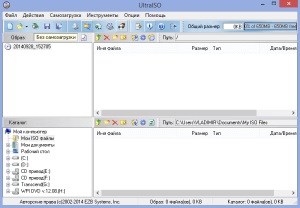
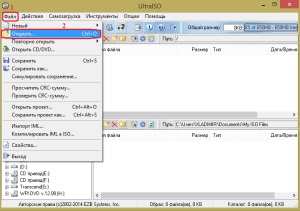
specificând calea către el prin caseta de dialog. Apoi, prin meniul "Bootstrap", porniți acțiunea "Burn Hard Disk Image".
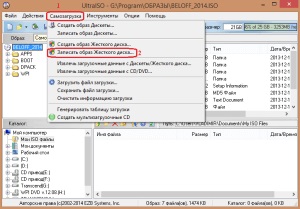
Se deschide o fereastră pentru înregistrarea imaginilor, în care se specifică o unitate atașată la computer ca disc (unitate de disc). Restul parametrilor de înregistrare a imaginii poate fi lăsat neschimbat. Dacă faceți clic pe butonul "Burn", veți porni procesul de creare a unei unități flash USB bootabile.
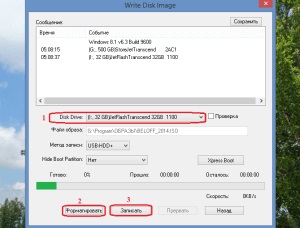
În acest caz, programul va cere utilizatorului să confirme înregistrarea și să avertizeze că toate informațiile de pe disc vor fi șterse. Aceasta este ultima ta șansă de a salva informații de pe unitatea flash, dacă a fost acolo. După consimțământ, începe procesul de înregistrare, care durează doar câteva minute. După finalizarea cu succes a înregistrării, unitatea flash USB poate fi utilizată ca o unitate de boot, pentru care este necesar în BIOS-ul plăcii de bază a computerului să se prioritizeze boot-ul de pe unitatea USB în primul rând.
Utilizarea liniei de comandă atunci când creați o unitate flash USB bootabilă.
Cu această metodă, nu este nevoie să instalați un program separat, trebuie doar să aveți o imagine de instalare a sistemului și o unitate flash USB pentru ao înregistra. Deschideți un prompt de comandă prin deschiderea meniului Start și scrierea "CMD" în bara de căutare a programului, programul de linie de comandă care va fi lansat va fi afișat. Fie deschideți secțiunea "Toate programele", mergeți la grupul "Standard" și porniți "Linia de comandă". De asemenea, puteți apăsa doar Win + R și introduceți cuvântul "cmd" și apăsați Enter. Lucrul în linia de comandă este de a introduce comenzi speciale, care sunt executate prin apăsarea tastei Enter.
Rolul liniei de comandă atunci când creați o unitate flash bootabilă este formatarea unității în conformitate cu parametrii necesari pentru încărcare de pe acest dispozitiv. Toate operațiile de pe linia de comandă trebuie efectuate utilizând utilitarul pentru a lucra cu discuri, volume și partiții ale hard diskului - DISKPART.
În linia de comandă, tastați: diskpart
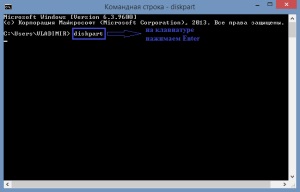
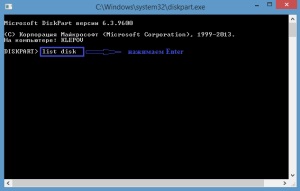
Lista de discuri va fi prezentată, dacă nu mai aveți alte unități decât un hard disk și o unitate flash, atunci veți vedea o listă cu două discuri: Disk 0 și Disk 1. Ar trebui să vă orientați după dimensiunea discului. Selectați numărul discului corespunzător unității flash introducând comanda: selectați discul 1. unde 1 este numărul de serie al unității de memorie flash. Numerotarea începe de la zero (0), iar primul loc este întotdeauna unitatea hard disk. După această comandă, ar trebui să vedeți confirmarea: Disk 1 este selectat
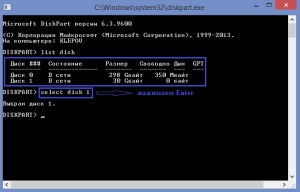
În pasul următor, curățați discul informațiilor înregistrate, pentru care introduceți: curat
După ce unitatea a fost curățată, linia de comandă vă va notifica acest lucru spunând: "Curățirea discului a reușit".
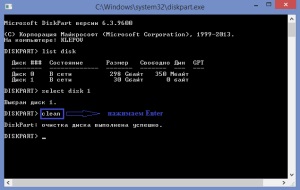
Acum trebuie să faceți ca unitatea flash să fie partiția principală a discului, astfel încât sistemul să poată efectua boot-ul de pe acesta. Pentru aceasta, introduceți comanda: creați partiția primară. Linia de comandă vă va anunța despre funcționarea cu succes a operației cu mesajul corespunzător.
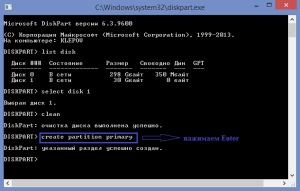
Apoi, trebuie să formatăm unitatea flash USB în sistemul de fișiere NTFS, dar pentru a face acest lucru, trebuie să facem din nou o unitate flash activă. Pentru aceasta, introduceți secvențial următoarele comenzi: partiția 1
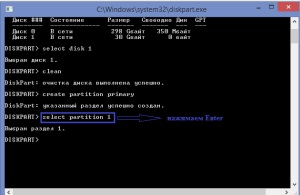
Aici alegem nu discul, ci partiția de disc creată anterior, numărul partiției corespunde numărului discului ales anterior.
active - face ca partiția să fie activă.
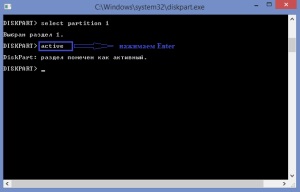
Formatul direct: formatul fs = NTFS. Se va afișa indicatorul procesului de formatare, după care linia de comandă va anunța că formatarea a fost finalizată cu succes.
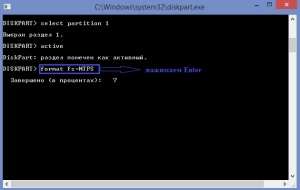
Acum rămâne să atribuim o scrisoare secțiunii noastre. Aici puteți să atribuiți orice literă, dar este necesar ca o astfel de literă să nu fie ocupată de partiția logică a discului computerului. Puteți, de exemplu, să atribuiți litera "G" sau să atribuiți automat o literă la alegerea sistemului. În primul caz, introduceți: alocați litera = G. unde G este litera partiției logice a unității flash.
În al doilea caz, doar tastați: alocați
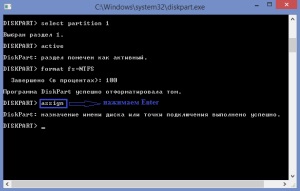
Linia de comandă ne va notifica despre funcționarea reușită și apoi terminăm lucrul cu utilitarul de sistem "DiskPart" introducând: ieșire. În acest caz, dacă aveți încă o linie de comandă deschisă, închideți-o.

Unitatea flash este pregătită pentru înregistrarea imaginii discului de instalare. Pentru a inscripționa o imagine, trebuie să dezarhivați imaginea pe o unitate flash USB. Deschideți imaginea din orice arhivator, de exemplu, WinRAR și selectați toate fișierele și apăsați "Extract".
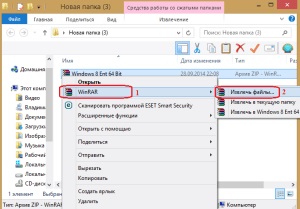
Selectați unitatea flash și faceți clic pe OK. În același timp, ar trebui să vă asigurați că un fișier partajat nu este creat pe unitatea flash, unde imaginea va fi despachetată, iar despachetarea fișierelor și a folderelor va ajunge la rădăcina discului.
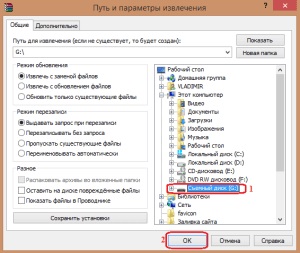
Sunt doar de la astfel de utilizatori care au "mari probleme" apar. Mai exact, ele nu sunt doar mari, sunt imense. Pentru că nici măcar nu știam că puteți crea o unitate Flash USB bootabilă. M-am gândit, fără o imagine pe disc, când reinstalați sistemul, nu puteți face. Mă bucur că am găsit site-ul dvs. cu o descriere atât de detaliată. Nu cred că riscăm să creăm mâine o mașină flash bootabilă, dar când este necesar, cu siguranță vă voi folosi sfatul.
De exemplu, eu nu am reinstalat niciodată Windows, așa că am fost foarte interesat să citesc acest articol, l-am lăsat cu siguranță în marcajele mele și chiar l-am tipărit pe hârtie pentru ao face. Acest lucru se datorează faptului că mi-a fost frică teribil că deodată aș fi trebuit să o fac singură pe cont propriu, mi-e frică să fac astfel de lucruri, deci această instrucțiune va fi foarte utilă pentru mine.
Am o mulțime de informații pe hard disk-ul meu, așa că am nevoie și de o unitate flash USB. Și m-am întrebat mereu cum să fac o astfel de înregistrare. Unitățile flash sunt acum foarte convenabile pentru a fi utilizate și să le folosiți pe toate. Și este ușor să lucrați cu dvs. Se pare că nu este nimic atât de complicat, dar timpul trebuie cheltuit pe această chestiune. Există și alte opțiuni cu crearea imaginii.
Foarte clar totul este descris, chiar eu, ceainicul, am înțeles totul perfect. Este vorba numai despre unitatea de boot pe care am auzit-o pentru prima oară (blush :)), chiar și atunci când vrăjitorii au venit la noi pentru a reinstala sistemul de operare, ei au adus întotdeauna doar un disc cu ei. probabil, de asemenea, despre o astfel de unitate flash nu a auzit :), dar, în general, este foarte convenabil)) doar de dragul de interes, se dovedește sau nu, în seara asta voi încerca să facă tot ce este scris în articol
Am fost chinuit de două zile cu această unitate flash, am descărcat o grămadă de software-ul stâng, atunci nu există suport pentru win7, atunci imaginea discului nu este în ISO. Am căutat un articol lung despre crearea unei unități flash bootabile. Sidyuk a zburat și nu au existat opțiuni de instalare a sistemului de operare. Am făcut tot ce este descris în articol, sa dovedit prima dată, scriu deja de pe un nou Windows. Vă mulțumesc foarte mult pentru materialul util.
Ei bine, totul este bine, dar noul BIOS aflat sub protecția FENIX nu-mi dă pace. Nu văd nici un PC, nici un Flash, nici un disc cu WINDOWS. Cum de a ocoli protecția? Și dacă vede, apoi în timp și apoi nu permite să se instaleze. Un bug "Imposibil de instalat pe acest disc" este sărituri. Doar nu sfătuiți șurubul de formate, nu o voi spune. Am facut totul asa cum am descris mai sus si nimic nu functioneaza exact. Cum sa fii? Poate o duc la serviciu?
Opriți calculatorul din rețea de pe placa de bază pentru a scoate bateria. Apoi, lângă baterie există trei contacte (trei picioare), aceste trei contacte trebuie reasamblate, undeva pentru un minut de fidelitate. De asemenea, un jumper se poate topi, trebuie să fie rearanjat, adică jumping și înapoi. Totul depinde de placa de bază. Ca rezultat, un astfel de sfat, dacă nu sunteți sigur ce puteți, este mai bine să vă adresați prietenilor.
Mulțumesc mult pentru articol, am căutat cea mai ușoară cale de a crea o unitate flash bootabilă pentru reinstalarea sistemului pentru o perioadă lungă de timp, deoarece nu am o unitate de disc în calculatorul meu. Articolul oferă instrucțiuni detaliate despre cum să creați o unitate flash bootabilă, mai ales că am fost foarte interesat de modul în care linia de comandă este folosită pentru a crea o unitate flash bootabilă.
Da, puteți să aruncați așa, după care apar aceleași probleme că continuați să spuneți că anumite unități flash de dimensiuni mari, de la care sistemul nu se ridică, se ridică și chiar de pe hard-uri externe, dacă faceți așa. Problemele pot fi de fapt diferite, unul dintre ele fiind de așa natură încât cu o astfel de instalare cum spuneți (doar aruncați-o), greșelile de registry sau nu prescriu unele elemente la prima vedere, vor fi invizibile, dar în viitor se vor simți . În ceea ce privește Windows XP, așa-numitul porc, Microsoft a încetat de mult timp pentru a servi OC XP, astfel încât nu a acordat atenție la aceasta. Vă mulțumim pentru comentariu.

Bună ziua a dragi cititori. Conexiunea rapidă și de înaltă calitate la Internet este visul tuturor utilizatorilor de pe internet. Dar nu întotdeauna furnizorul din regiunea dvs. poate deține Internet de mare viteză la casa dvs., iar pentru unii, un astfel de Internet va costa destul de scump. Prin urmare, mulți utilizatori trebuie să fie mulțumiți de viteza redusă a Internetului. Deloc ...



Îngrijorați cititorii! Se pare că numărul de bloguri de pe Web a depășit deja numărul total al celorlalte resurse combinate. Dar, lucru ciudat, cu o asemenea abundență de a găsi ceva care merită să devină din ce în ce mai dificil. Aparent, în blogurile RuNet sunt create exclusiv pentru câștiguri, și nu pentru persoanele din ele să comunice sau să primească informații valoroase ...


Într-o bună zi a zilei, dragi cititori ai blogului helpcomputerblog.ru. Foarte curând, Internetul promite să apară într-o lumină nouă. În sensul literal! Tehnologia comunicării prin lumină vizibilă (VLC) este utilizarea impulsurilor luminoase pentru a transmite orice informație. Baza este luată de cele mai noi lămpi LED cu luminozitate ridicată, care, în starea de pornire, transmit o unitate de informații digitale, în punctul de oprire, respectiv zero. Astfel, inclusiv ...

Bună ziua dragi cititori! Să ne uităm la principalele greșeli atunci când creați un magazin online. În fiecare zi pe Internet există multe magazine online cu diferite specializări. Mulți oameni sunt atrasi de perspectiva unei astfel de afaceri ca deschiderea propriului magazin online. Și este cu adevărat profitabilă. Deci, de ce nu toate magazinele create online sunt condamnate pentru a reusi si nu ...
CUM SĂ FIXE ERORUL 0x0000005
Și din nou Buna ziua, dragi cititori ai blogului HelpComputerBlog.Ru. Sistemul de operare Windows nu este întotdeauna acolo.
Înlocuirea sursei de alimentare
Și din nou, salut, dragi cititori. Motivul pentru deteriorarea sursei de alimentare a computerului nu este atât de important, dacă.
Cum se repară unitatea de alimentare.
PSU este un dispozitiv electronic sofisticat care.
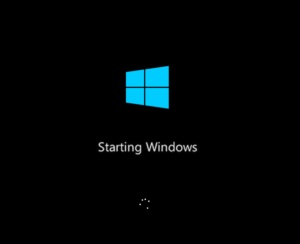
Timpul zilei, dragi cititori ai blogului helpcomputerblog.ru, mulți utilizatori s-au întâlnit.

Buna ziua dragi cititori. În primul rând, să definim conceptul de calculator "slab". Computer "slab".

Salutări tuturor cititorilor din blogul meu. Ori de câte ori vedeți o roată de culoare rotativă.
Articole similare
Trimiteți-le prietenilor: